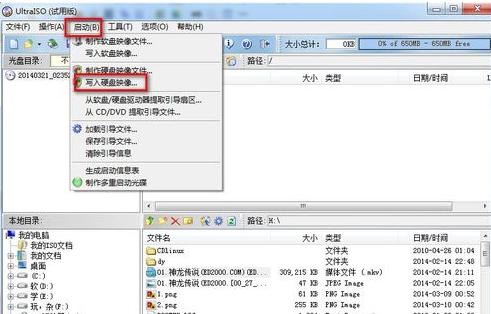图文详细说明使用ultraISO制作u盘打开盘
发布时间:2021-04-30 文章来源:xp下载站 浏览:
|
U盘的称呼最早来源于朗科科技生产的一种新型存储设备,名曰“优盘”,使用USB接口进行连接。U盘连接到电脑的USB接口后,U盘的资料可与电脑交换。而之后生产的类似技术的设备由于朗科已进行专利注册,而不能再称之为“优盘”,而改称“U盘”。后来,U盘这个称呼因其简单易记而因而广为人知,是移动存储设备之一。现在市面上出现了许多支持多种端口的U盘,即三通U盘(USB电脑端口、iOS苹果接口、安卓接口)。 小伙伴你们知道怎么制作u盘启动盘吗?小编猜大部分的人应该都会还不是不懂制作u盘启动盘操作步骤的吧!不知道的话,也不必感到尴尬,着急喔,因为小编这就来把制作u盘启动盘的操作方式来分享给大家伙。 小编之所以知道制作u盘启动盘的操作方法,是因为小编之前也是不知道是不知道该如何制作u盘启动盘的,不过幸亏最后小编的一个朋友将它的操作步骤告诉了小编,然后小编就去多了解了一下这个方面的内容,所以小编现在再了吧制作u盘启动的操作步骤来分享给大家伙。 1,首先我们先安装软碟通,完成安装后打开软碟通,文件->打开,打开我们的iso镜像
ultraISO示例1 2, 然后选择我们的U盘
制作示例2 3,然后点击启动->写入硬盘映像
制作启动盘示例3 4,写入方式有zip和hdd两种,一般我们选择hdd或hdd+,选择了写入方式之后要先格式化,格式化完毕之后点击写入等待写入完毕即可
u盘启动盘示例4 5,选择好写入方式直接写入即可完成U盘启动盘的制作 U盘有USB接口,是USB设备。如果操作系统是WindowsXP/Vista/Win7/Linux/PrayayaQ3或是苹果系统的话,将U盘直接插到机箱前面板或后面的USB接口上,系统就会自动识别。 |
本文章关键词: 图文详细说明运用ultraISO制作u盘打开盘
相关文章
本类教程排行
系统热门教程
本热门系统总排行